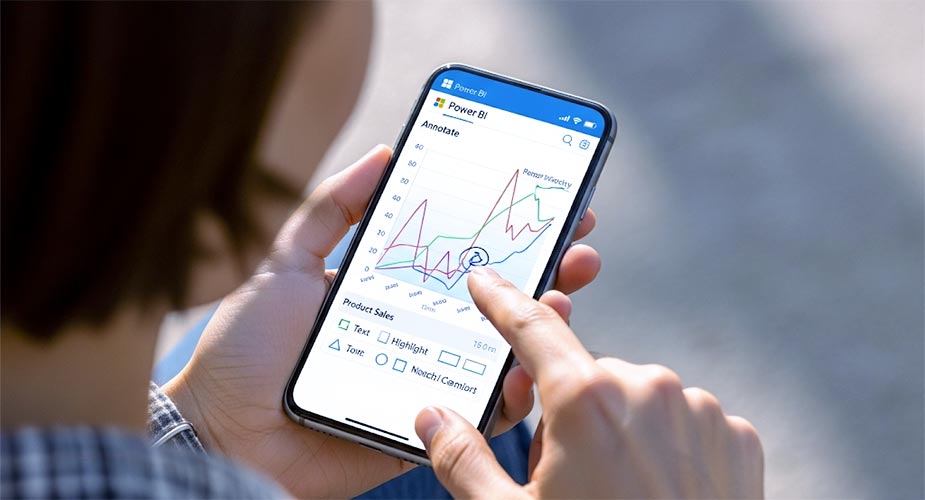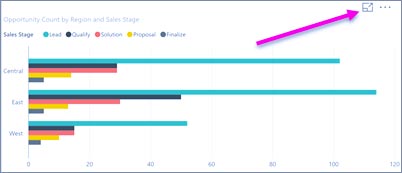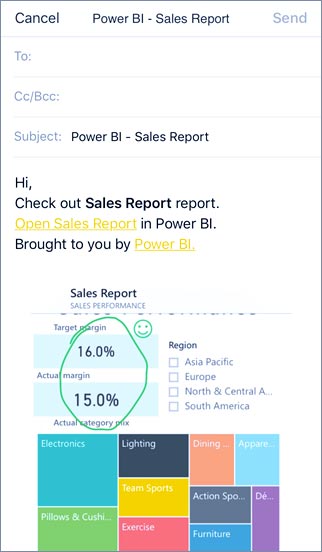حاشیه نویسی و اشتراکگذاری یک کاشی (tile)، گزارش یا تصویر در برنامههای موبایل Power BI
میتوانید از طریق برنامه موبایل Power BI برای دستگاههای iOS و اندروید، یک عکس فوری (snapshot) از یک کاشی (tile)، گزارش (report) یا بصریسازی (visual) را حاشیه نویسی کرده و به اشتراک بگذارید. گیرندگان شما آن را دقیقاً همانطور که شما ایمیل را ارسال کردهاید، به همراه یک لینک، مشاهده میکنند. شما میتوانید عکسهای فوری کاشیها را برای هر کسی ارسال کنید – نه فقط همکاران در همان دامنه ایمیل. میتوانید قبل از اشتراکگذاری، حاشیه نویسیهایی شامل خطوط، متن یا مهر (مانند شکلکها) اضافه کنید.
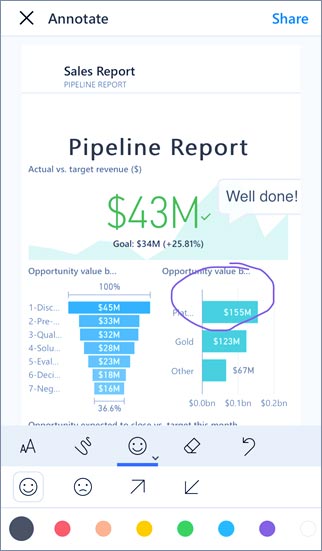
ایمیل حاوی عکس فوری کاشی (tile)، گزارش یا بصریسازی، شامل یک لینک به شیء اصلی در سرویس Power BI (https://powerbi.com) نیز میشود. گیرندگان شما میتوانند روی لینک کلیک کرده و مستقیماً به آن کاشی، گزارش یا بصریسازی بروند، البته اگر شما و آنها مجوزهای Power BI Pro را داشته باشید، یا محتوا در یک ظرفیت Premium باشد، و قبلاً آن مورد را با آنها به اشتراک گذاشته باشید.
باز کردن یک کاشی (tile) برای حاشیه نویسی
- روی کاشی (tile) ضربه بزنید تا در حالت فوکوس باز شود.
- روی نماد حاشیهنویسی (با شکل قلم) در گوشه بالا سمت راست کاشی ضربه بزنید.
- اکنون آماده حاشیهنویسی و اشتراکگذاری کاشی هستید.
Annotate in Power BI mobile apps
باز کردن یک گزارش برای حاشیه نویسی
- یک گزارش را باز کنید.
- روی نماد حاشیهنویسی (با شکل قلم) در گوشه بالا سمت راست گزارش ضربه بزنید.
- اکنون آماده حاشیهنویسی و اشتراکگذاری گزارش هستید.
باز کردن یک ویژوال برای حاشیه نویسی
- در یک گزارش، روی یک بصریسازی ضربه بزنید، سپس روی نماد بزرگنمایی (معمولاً یک مربع با فلشهای بیرونرونده) ضربه بزنید تا در حالت فوکوس باز شود.
- روی نماد حاشیهنویسی (با شکل قلم) در گوشه بالا سمت راست بصریسازی ضربه بزنید.
- اکنون آماده حاشیهنویسی و اشتراکگذاری بصریسازی هستید.
حاشیه نویسی و اشتراکگذاری کاشی، گزارش یا بصریسازی
1. نحوه حاشیه نویسی به این صورت است:
- نوار حاشیهنویسی در آیفونها و آیپدها
- نوار حاشیهنویسی در دستگاههای اندروید
- برای کشیدن خطوط با رنگها و ضخامتهای مختلف، روی نماد خط موجدار ضربه بزنید، یک عرض و رنگ را انتخاب کرده و بکشید.
- برای تایپ نظرات، روی AA ضربه بزنید، اندازه و رنگ متن را انتخاب کرده و تایپ کنید.
- برای چسباندن مهرها (مانند شکلکها) روی کاشی، روی صورتک خندان ضربه بزنید، یک رنگ را انتخاب کرده و در جایی که میخواهید قرار گیرند، ضربه بزنید.
2. پس از حاشیه نویسی، روی Share در گوشه بالا سمت راست ضربه بزنید.
3. برنامه ایمیل خود را باز کنید، نام گیرندگان را تایپ کنید و در صورت تمایل پیام را تغییر دهید.
ایمیل حاوی یک تصویر و یک لینک به کاشی، گزارش یا بصریسازی خاص است.
4. روی Send ضربه بزنید.
برای خرید لایسنس نرم افزار Power BI ، میتوانید از خدمات ما استفاده نموده و درخواست خود را از طریق فرم زیر ثبت نمایید.